Как выбрать оперативную память для компьютера
22 мин. чтения
На данный момент планки памяти заметно подешевели. Ценник опустился на самые низкие значения за последние годы. Именно по этой причине, если вы планировали увеличить объём ОЗУ своего компьютера – это самый подходящий момент. В этой статье вы узнаете, как выбрать оперативную память для компьютера, типы оперативной памяти, узнаете про тайминги оперативной памяти и как увеличить оперативную память.
Примерные цены на модули DDR4:
— 4 Гб — от 1700 рублей;
— 8 Гб — от 3200 рублей;
— 16 Гб — от 6100 рублей.
Примерно год назад, такая же память была бы дороже в полтора или два раза.
Как выбрать оперативную память для компьютера: Разведка
Этот этап можно смело пропускать, если вы знаете следующие моменты:
- Характеристики своей оперативной памяти;
- Количество занятых и свободных слотов под оперативную память.

Иначе следует открутить боковую крышку системного блока, и посмотреть туда, где установленные непосредственно сами планки оперативной памяти. Для удобства можно сфотографировать эти слоты. На данном этапе нам нужно знать только количество слотов и сколько из них занято. Информация на них, пока не важна.
Как выбрать оперативную память для компьютера: Характеристики оперативной памяти
Далее начинаем выяснять какой у вас стоит процессор, какая материнская плата и оперативная память. Для этого можно воспользоваться специальными программами (рекомендую бесплатную программу: CPU-Z).
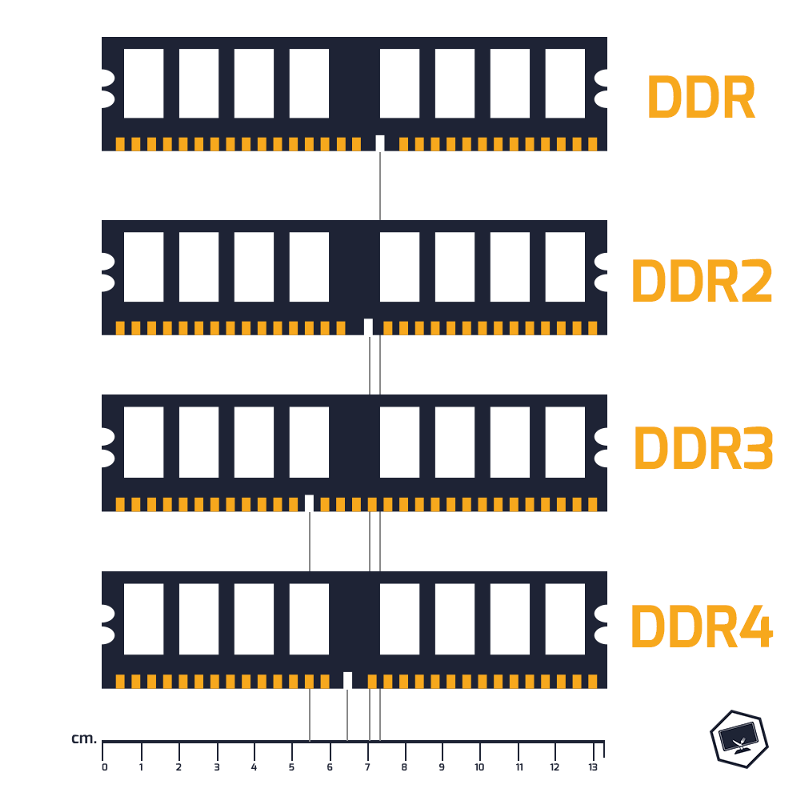
Для оперативки нам потребуются более подробные сведенья, а именно: тип памяти (DDR4, DDRL3/DDR3), объём памяти, тактовая частота и тайминги.
У меня в компьютере заняты два слота из четырёх. В слотах установлена планка памяти Kingston HyperX — DDR4 – 16Гб – 3200 МГц, как не сложно догадаться максимальная частота у нее 3200 МГц и тайминги 16-18-18-32.
Частота оперативной памяти
Далее заходим на сайт разработчика материнской платы и процессора, и выясняем с какой частотой оперативной памяти они могут работать. Если у процессора или у материнской платы верхний предел оперативной памяти 3000 МГц, то в этом случае не стоит покупать планки на 3200 МГц, потому что она все равно будет работать на частоте 3000 МГц. В результате вы переплатите за ненужные герцы.
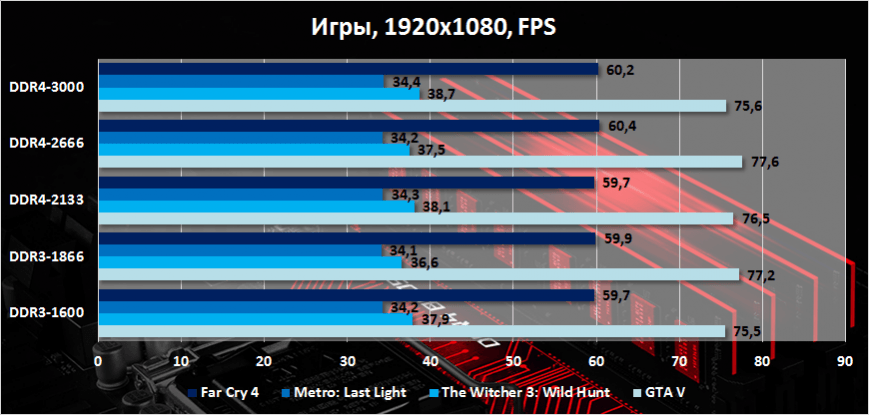
Если вы хотите просто докупить дополнительную планку памяти, не убирая старую, то следует подбирать новую, основываясь на характеристиках уже имеющейся платы. Если тактовые частоты двух планок будут различаться, то оперативная память будет работать на минимальной частоте одного из модулей.
Стоит упомянуть, что на некоторых современных материнских платах можно разгонять ОЗУ. Однако, это уже совсем другой вопрос, требующий грамотного подхода.
Двухканальный режим оперативной памяти
Посмотрите, имеется ли двухканальный режим работы оперативной памяти на вашей материнской плате (обычно этот режим есть на всех современных «мамках»). Узнать эту информацию можно на официальном сайте компании производителя материнской платы или в интернет-магазинах.

Чтобы активировать двухканальный режим оперативной памяти следует ставить не один модуль, а два, в слоты одного цвета (обычно это второй и четвертый слот). Проще говоря лучше взять две планки по 8 Гб, чем одну на 16 Гб. Таким образом, получится увеличить пропускную способность в два раза. Для обычного серфинга в интернете это не заметно. Но в различных программах, например, по монтажу видео, прирост будет от 30% и выше, а в играх примерно 10%.
На сегодняшний день есть материнские платы, которые могут поддерживать даже четырёхканальный режим, но такие платы очень дорогие и как правило не пользуются спросом у обычных пользователей ПК.
Если у вас стоит две планки оперативной памяти в двух канальном режиме, то установка третьей планки деактивирует этот режим.
Чтобы двухканальный режим работал стабильно и не возникало никах ошибок, то следует использовать две абсолютно одинаковые планки, совпадающие по частоте, таймингам и производителю.
Объем оперативной памяти
Теперь определим, какой объем памяти нам нужен. Для обычных офисных задач и просмотра фильмов достаточно 8 Гб. Если вы играете в игры, обрабатываете видео и занимаетесь графикой, то в таком случае потребуется 16 Гб. Ставить оперативную память большего объема (32 ГБ или 64 ГБ) не стоит, т.к. она не будет полностью задействована.

Если случилось так, что на материнской плате всего 2 слота, и они заняты двумя модулями по 4 Гб, то легче будет продать их (благо даже б/у память раскупают быстро) и купить две планки по 8 Гб.
Если занят один слот, то можно просто купить ещё одну планку с такими же характеристиками, и они будут работать в двухканальном режиме.
Стоит отметить, что у процессоров и материнских плат есть ограничение по объёму ОЗУ. Как правило, это 64 Гб или 32 Гб.
Как выбрать оперативную память для компьютера
Как мы с вами уже выяснили, нужно покупать память с такой частотой, которая поддерживается материнкой и процессором. Учитывайте то, что память будет работать на частоте самого медленного модуля. Если выбираете между двумя планками одинакового объёма, лучше взять ту, у которой меньше тайминги. Тайминги обозначают время считывания информации с модуля оперативной памяти. Чем меньше тайминги, тем быстрее считывается информация.
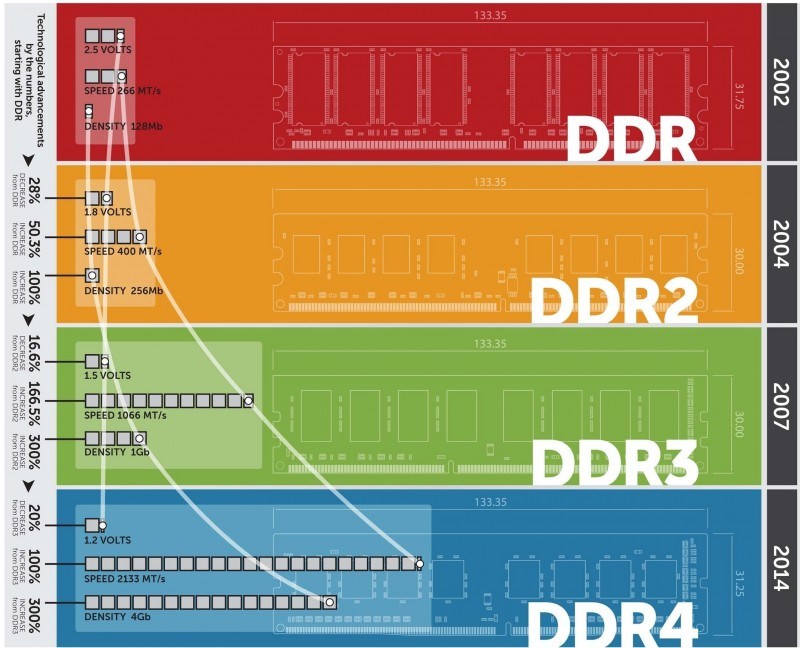
Оперативную память следует подбирать, основываясь на данных материнской платы, а именно, какой тип памяти поддерживается материнской платой, DDR3 или DDR4? Ведь у этих типов памяти разный форм-фактор и поэтому модуль памяти DDR3 не встанет в слот DDR4 на материнской плате и наоборот.
И не купите по ошибке ОЗУ для ноутбука, эти планки на много меньше и обозначаются как SO-DIMM. В то время как память для стационарного компьютера имеет обозначение DIMM DDR.
Установка оперативной памяти
При установке памяти будьте внимательны и аккуратны. Не стоит применять силу, иначе вы рискуете остаться без оперативной памяти и материнской платы. Для начала отведите защелки на слоте оперативной памяти в стороны. Затем сопоставьте вырез на модуле памяти и выступом на слоте памяти материнской платы. Вставьте память и закройте защелки.

P.S. Если у вас ноутбук, нужно выяснить сколько максимум памяти он поддерживает, если ли свободные слоты.
Вот и всё, теперь вы знаете какая бывает оперативная память и как выбрать оперативную память для компьютера.
Читайте также: Как выбрать блок питания для компьютера